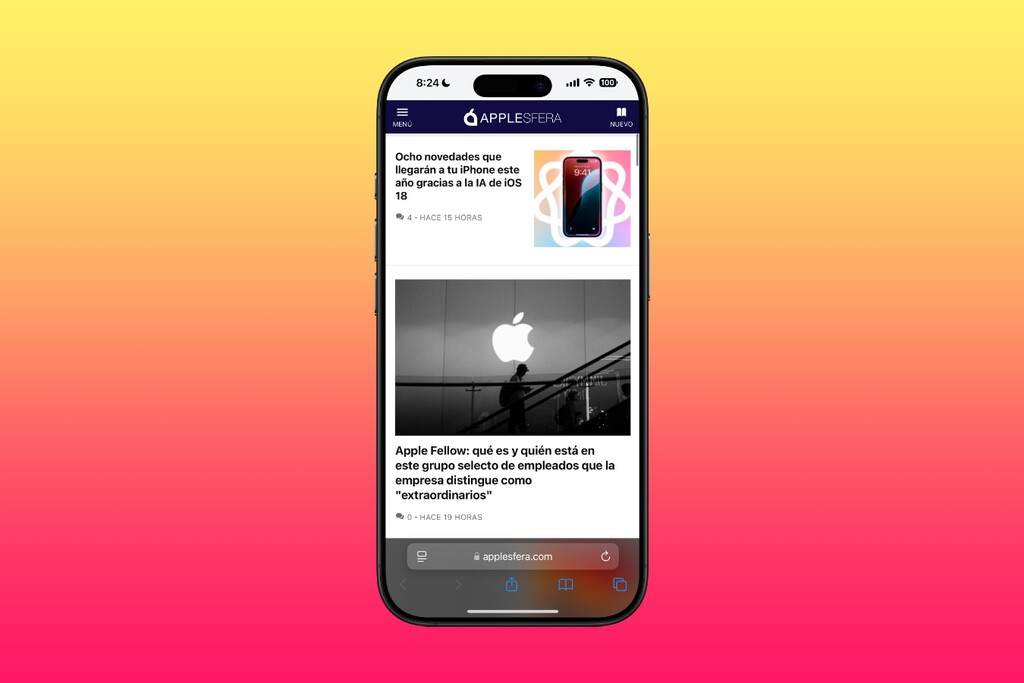
Las capturas de pantalla del iPhone pueden ser muy aburridas. Con lo que obtenemos de serie puede ser suficiente para compartir algo que queramos enseñar a otra persona rápidamente, pero hay formas de darle un toque estético mucho más acorde a esas capturas.
Esto se consigue mediante aplicaciones de la App Store y una de las que recientemente he descubierto y más interesante resulta es 'Frame Screenshot'. Se trata de una aplicación que te permite añadir el marco de tu iPhone a la captura y personalizar el fondo. Encima se puede usar gratis.
Qué es 'Frame Screenshot' y cómo se usa
Como ya indicábamos previamente, 'Frame Screenshot' es una app disponible en la App Store y cuya descarga es gratuita. En la app podemos suscribirnos a su versión de pago, de la cual te hablaremos más adelante, pero de serie no es necesario porque permite ya obtener buenos resultados sin necesidad de pagar nada. Está disponible en inglés, pero es muy intuitiva incluso si no dominas la lengua de Shakespeare.
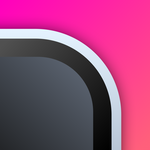
Frame Screenshots: Shareshot
Shareshot is free to use with a watermark and some style limitations. Get a Pro subscription to remove restrictions and get full access to lighting controls, custom background images and custom frame support.
Descargar gratis
Una vez abras 'Frame Screenshot' por primera vez, y sin que ni siquiera te des cuenta, descargará automáticamente el marco de tu iPhone. Sabrá qué modelo es y así podrán adecuarse las capturas al mockup del dispositivo, ya que será necesario dependiendo de su tamaño y si tiene notch o isla dinámica.
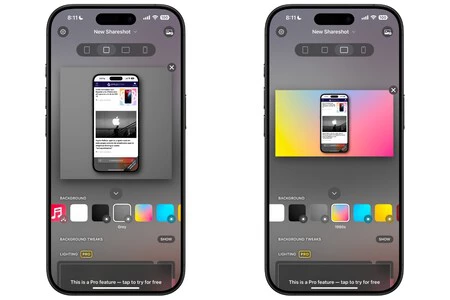
Una vez ya estés en ella se recomienda dar acceso a tu galería de fotos. De este modo, la app podrá detectar cuál ha sido la última captura de pantalla que has realizado y te la ofrecerá la posibilidad de crear una imagen con un mockup del dispositivo. No obstante, también podrás seleccionar tú la imagen manualmente o importarla desde la app 'Archivos'.
Antes de guardar la foto, podrás elegir entre diferentes opciones para mejorar el resultado final. Por un lado, el tamaño de la imagen, por otro la calidad de la misma y finalmente el fondo. Y es que podrás crear un mockup completamente transparente o con algún color degradado de fondo (todo ello desde las opciones que aparecen pulsando 'Edit').
Otras opciones disponibles y versión de pago
Si entras en los ajustes de la aplicación pulsando el icono con forma de engranaje, podrás encontrar algunas opciones útiles como elegir la forma en la que guardar las capturas cuando le des al botón de guardar. Puede ser directamente en la app 'Fotos' o 'Archivos', pero también puedes elegir que únicamente se copie en el portapapeles o aparezcan directamente las opciones de compartir.

En Applesfera
Apple Fellow: qué es y quién está en este grupo selecto de empleados que la empresa distingue como "extraordinarios"
También desde los ajustes podrás elegir el formato de la imagen, que de serie sería PNG y podrás cambiarlo a JPEG. Eso sí, ten en cuenta que, como ya informa la propia app, si eliges un fondo transparente para tu captura este solamente aparecerá si lo guardas en PNG. Así mismo, podrás también revisar los marcos (frames) instalados o cambiar el icono de la app.
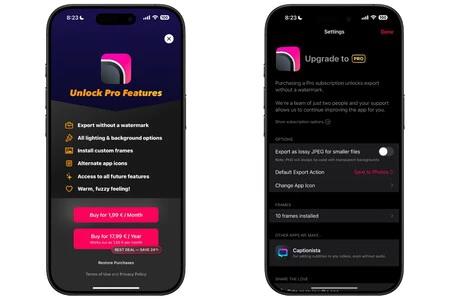
En lo que a la suscripción de 'Frame Screenshot' se refiere, decirte que ofrece dos modalidades. Una por 1,99 euros al mes y otra por 17,99 euros al año que, si la usas de verdad cada mes, te supondrá un ahorro de 5,89 euros. Entre las ventajas que ofrece esta la posibilidad de instalar nuevos marcos personalizados, nuevos fondos y sobre todo exportar las imágenes sin marca de agua.
Es quizás eso último la principal desventaja de usar la app gratis, que se añade una marca de agua con el nombre de la aplicación. No obstante, si no usas esas capturas de forma profesional para crear contenido, tal vez te sea completamente indiferente, dado que tampoco es un problema mayor que impida ver bien el resultado final.
En Applesfera | Cómo grabar la pantalla y el audio de tu Mac, iPhone, iPad y Apple TV
En Applesfera | Todas las tiendas de aplicaciones alternativas a la App Store y que llegan a los iPhone de la Unión Europea
-
La noticia Con esta aplicación he conseguido llevar capturas de pantalla de mi iPhone a un nivel profesional fue publicada originalmente en Applesfera por Álvaro García M. .
Continúar leyendo...

